Jangan Panik! Cara Mudah Melacak iPhone yang Hilang dengan Find My iPhone
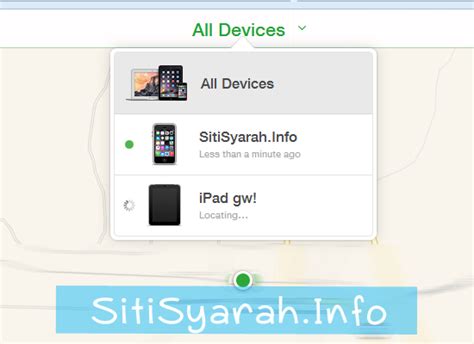
Oke, berikut adalah draf artikel tentang "Find My iPhone" yang dioptimalkan berdasarkan instruksi yang Anda berikan:
`markdown
Kehilangan iPhone bisa jadi pengalaman yang membuat panik. Bayangkan semua data pribadi, foto kenangan, dan informasi penting ada di sana. Tapi, jangan khawatir! Apple telah menyediakan solusi yang sangat efektif bernama Find My iPhone. Fitur ini memungkinkan Anda melacak lokasi iPhone Anda, menguncinya dari jarak jauh, atau bahkan menghapus semua datanya jika diperlukan. Artikel ini akan memandu Anda langkah demi langkah dalam menggunakan fitur Find My iPhone untuk mengamankan perangkat Anda yang hilang.
Apa itu Find My iPhone?
Find My iPhone adalah fitur bawaan pada perangkat Apple (iPhone, iPad, Mac, Apple Watch, dan AirPods) yang terhubung ke iCloud. Fitur ini memungkinkan Anda melacak lokasi perangkat yang hilang atau dicuri, memutar suara untuk membantu menemukannya di sekitar Anda, mengunci perangkat dari jarak jauh dengan kode sandi, dan bahkan menghapus semua data jika perlu. Fitur ini sangat penting untuk diaktifkan sejak awal, karena akan sangat membantu jika terjadi hal yang tidak diinginkan.
Mengaktifkan Find My iPhone: Langkah Penting Sebelum Kehilangan
Sebelum Anda bisa menggunakan Find My iPhone untuk melacak perangkat yang hilang, Anda harus memastikan bahwa fitur ini sudah diaktifkan. Berikut adalah cara mengaktifkannya:
- Buka Pengaturan di iPhone Anda.
- Ketuk [Nama Anda] di bagian atas.
- Ketuk Find My.
- Ketuk Find My iPhone.
- Pastikan Find My iPhone diaktifkan (tombolnya berwarna hijau).
- Aktifkan juga opsi Send Last Location. Opsi ini akan mengirimkan lokasi terakhir iPhone Anda ke Apple sebelum baterai habis.
- Langkah-langkah:
- Langkah-langkah:
- Play Sound: Memainkan suara keras di iPhone Anda, bahkan jika dalam mode senyap, untuk membantu Anda menemukannya jika berada di dekat Anda.
- Mark as Lost: Mengunci iPhone Anda dari jarak jauh dengan kode sandi dan menampilkan pesan khusus di layar kunci. Pesan ini bisa berisi informasi kontak Anda untuk membantu orang yang menemukan iPhone Anda mengembalikannya.
- Gunakan kode sandi yang kuat: Jangan gunakan kode sandi yang mudah ditebak seperti "1234" atau "0000".
- Aktifkan Face ID atau Touch ID: Fitur ini menambahkan lapisan keamanan tambahan ke iPhone Anda.
- Aktifkan Two-Factor Authentication (2FA): 2FA menambahkan lapisan keamanan tambahan ke akun Apple ID Anda.
- Berhati-hatilah saat menggunakan Wi-Fi publik: Hindari memasukkan informasi pribadi di Wi-Fi publik yang tidak aman.
- Laporkan kehilangan ke polisi: Jika Anda yakin iPhone Anda telah dicuri, laporkan kehilangan ke polisi.
Cara Melacak iPhone yang Hilang dengan Find My iPhone
Setelah Anda mengaktifkan fitur Find My iPhone, Anda dapat menggunakan salah satu dari metode berikut untuk melacak iPhone yang hilang:
1. Menggunakan Aplikasi Find My di Perangkat Apple Lain
Jika Anda memiliki perangkat Apple lain (iPhone, iPad, atau Mac), Anda dapat menggunakan aplikasi Find My untuk melacak iPhone yang hilang.
1. Buka aplikasi Find My.
2. Masuk dengan Apple ID yang sama dengan yang Anda gunakan di iPhone yang hilang.
3. Pilih Devices di bagian bawah layar.
4. Pilih iPhone Anda dari daftar perangkat.
5. Lokasi iPhone Anda akan ditampilkan di peta.
2. Menggunakan Situs Web iCloud.com
Anda juga dapat menggunakan situs web iCloud untuk melacak iPhone yang hilang.
1. Buka iCloud.com di browser web.
2. Masuk dengan Apple ID yang sama dengan yang Anda gunakan di iPhone yang hilang.
3. Klik Find iPhone.
4. Lokasi iPhone Anda akan ditampilkan di peta.
3. Fitur Penting Lainnya di Find My iPhone
Selain melacak lokasi, Find My iPhone juga menawarkan fitur penting lainnya:
Erase iPhone: Menghapus semua data dari iPhone Anda dari jarak jauh. Ini adalah pilihan terakhir jika Anda yakin iPhone Anda telah dicuri dan Anda tidak ingin data pribadi Anda disalahgunakan. Perhatian: Setelah Anda menghapus data, Anda tidak dapat lagi melacak iPhone Anda menggunakan Find My iPhone*.
Tips Tambahan untuk Mengamankan iPhone Anda
Selain menggunakan Find My iPhone, berikut adalah beberapa tips tambahan untuk mengamankan iPhone Anda:
Pertanyaan Umum (FAQ) tentang Find My iPhone
Q: Apakah Find My iPhone bisa berfungsi jika iPhone saya mati?
A: Ya, Find My iPhone dapat menampilkan lokasi terakhir iPhone Anda sebelum mati jika Anda mengaktifkan opsi "Send Last Location".
Q: Apakah saya perlu membayar untuk menggunakan Find My iPhone?
A: Tidak, Find My iPhone adalah fitur gratis yang tersedia untuk semua pengguna Apple.
Q: Bisakah orang lain melacak iPhone saya menggunakan Find My iPhone?
A: Hanya Anda yang dapat melacak iPhone Anda menggunakan Find My iPhone, asalkan Anda memiliki Apple ID dan kata sandi yang benar.
Q: Apa yang harus saya lakukan jika saya lupa Apple ID atau kata sandi saya?
A: Anda dapat mengatur ulang Apple ID atau kata sandi Anda di situs web Apple.
Q: Apakah Find My iPhone bisa menemukan iPhone saya yang hilang di luar negeri?
A: Ya, Find My iPhone dapat menemukan iPhone Anda yang hilang di luar negeri asalkan iPhone Anda terhubung ke internet.
Kesimpulan
Find My iPhone adalah fitur yang sangat penting dan berguna yang dapat membantu Anda melacak, mengamankan, dan bahkan menghapus data dari iPhone Anda yang hilang. Pastikan Anda mengaktifkan fitur ini sejak awal dan memahami cara menggunakannya. Dengan begitu, Anda akan lebih siap menghadapi situasi yang tidak menyenangkan seperti kehilangan iPhone. Semoga artikel ini bermanfaat!
`



![Daftar Harga HP Vivo Terbaru: Update Terlengkap [Tahun Ini]](https://mygadget.biz.id/daftar-harga-hp-vivo-terbaru-update-terlengkap-tahun-ini.webp)

